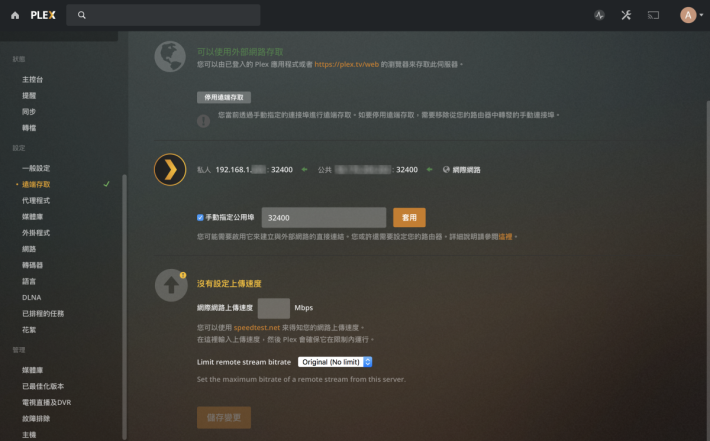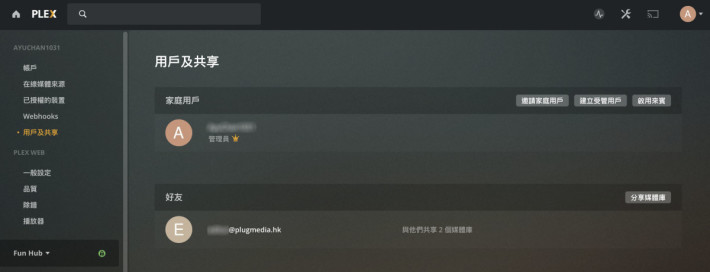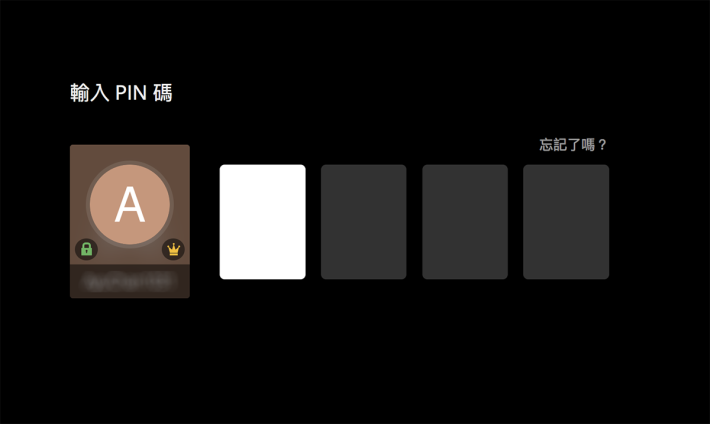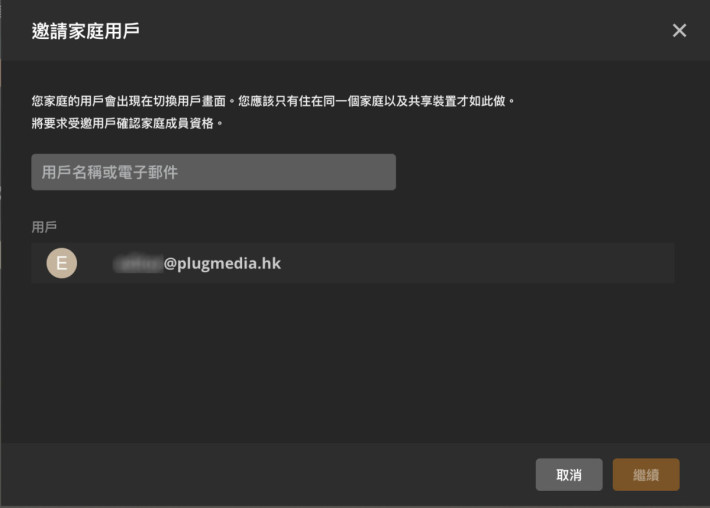Plex 重點設定教學
前文剛剛示範了 Plex 的安裝過程,以下篇幅將會較詳細去講解一些 Plex 的設定,與及如何令到用戶的自家影片可以跟網上擷取的影片資訊結合,令主介面可以出現精美的影片封套及內容資訊。
設定路由 遠端存取
在前頁 Plex 基礎設置教學中,其中「Step 4」提到要大家啟動「允許我從住家以外的地方存取媒體」功能,方便日後在區域網絡以外的環境存取資料。這個設定對於很多用戶而言相當重要,用戶可以在「Plex>設定>遠端存取」中檢查連接狀態,「綠色」為外部連接成功。
假如用戶在遠端存取部分發現紅色交叉,即表示暫時未能進行遠端連接,用戶應檢查路由器的 Port Forward 是否啟動。Plex 預設採用 32400 Port,用戶可以將外部連接埠指到<NAS IP>,設定亦告完成。
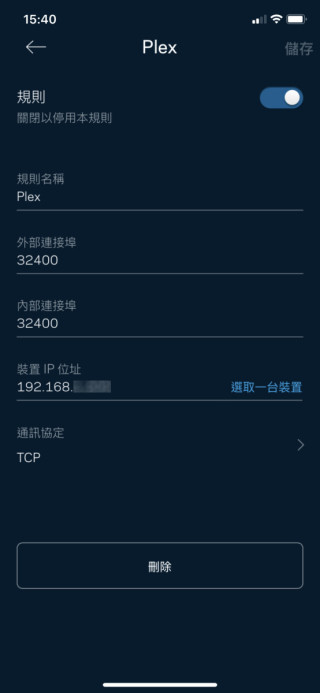
設定 PIN 碼 簡易登入
Plex 影片娛樂中心,很多時都會在大電視播放,不過如果要每次 透過遙控器輸入一大串電郵及密碼字串,難免會影響體驗,所以 Plex 設計有 PIN 碼功能,用戶在設定頁中可以在「用戶及共享」選項,設定一個 4 個位的密碼,日後就可以輕鬆登 入,iOS 更可以支援 Face ID 登入, 令操作可以更加暢快。
邀請家庭用戶
Plex 亦可以讓用戶為家人設定娛樂帳號,讓受邀請的用戶可以觀看到中心內的內 容,特別如果家中有小朋友,用戶可能就要先做好分類,並同樣的在「設定>用戶及共享」項目中,選擇「邀請 家庭用戶」為他們開啟帳號,只要幫他們設定好之後,再選擇他們可以觀 看的影片內容,日後他們便可以使用 個人的帳號登入觀看影片。
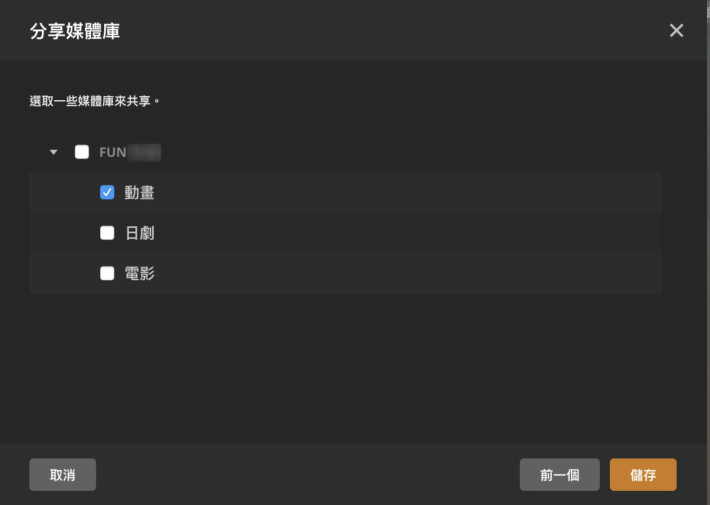
後續內容:自建 Plex 影片中心點揀 NAS 好? 影片資料擷取設定教學
後續內容:Plex 手動輸入中文電影資料及安裝 Web Tools 功能擴充